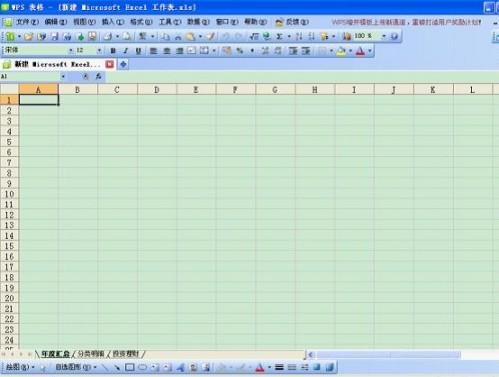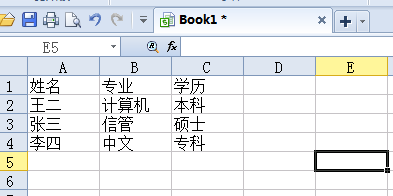wps表格怎样添加乘除公式
德南分享
当我们需要在wps表格里添加乘除计算公式时 ,应该怎么做呢?下面就让学习啦小编告诉你wps表格添加乘除公式的方法,希望对大家有所帮助。
wps表格添加乘除公式的方法
首先在电脑上打开WPS表格并新建一个空白文档,如下图所示。
wps表格添加乘除公式的步骤图1
然后在表格单元格内随机输入几个数字,接下来我们对这几个数字进行求和计算,如下图所示。
wps表格添加乘除公式的步骤图2
首先在F1单元格内输入=号,然后再依次点击A1单元格,加号,B1单元格,加号,C1单元格,加号,D1单元格,加号,E1单元格,这样就在上方输入框内形成了一个加法公式,如下图所示。
wps表格添加乘除公式的步骤图3
接下来点击【Enter】按钮,求和结果就显示在F1单元格上了,如下图所示。
wps表格添加乘除公式的步骤图4
减法乘法除法的运算方法与加法公式计算方法相同,只需要将加号更改为其它格式符号即可,如下图所示。
wps表格添加乘除公式的步骤图5
公式输入完毕后,点击【Enter】回车键,即可完成加减乘除公式的计算,如下图所示。
wps表格添加乘除公式的步骤图6
看了wps表格怎样添加乘除公式的人还看: